Skriva ut skivetiketter (CD/DVD/Blu-ray)
Skapa och skriv ut personliga skivetiketter (CD/DVD/Blu-ray) från dina favoritfoton.
 Obs!
Obs!
- Funktionen är endast tillgänglig på modeller som stöds.

 Viktigt!
Viktigt!
- Skjut inte in skivfacket innan meddelandet om att du ska ladda en skrivbar skiva visas. Om en skrivbar skiva laddas samtidigt som skrivaren är i drift kan det leda till att skrivaren skadas.
- Om du vill ange eller ta bort skivfacket klickar du på Hem för att återgå till den översta sidan i Onlinehandbok för din modell och söker efter ”Lägga i en skrivbar skiva”.
-
Från skärmen Guidemeny (Guide Menu) klickar du på Skivetikett (Disc Label).
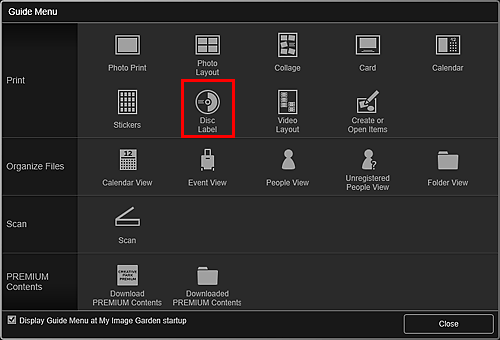
Dialogrutan Ange design och papper (Set Design and Paper) visas.
-
Ange inställningar, till exempel design och Pappersstorlek och klicka sedan på OK.
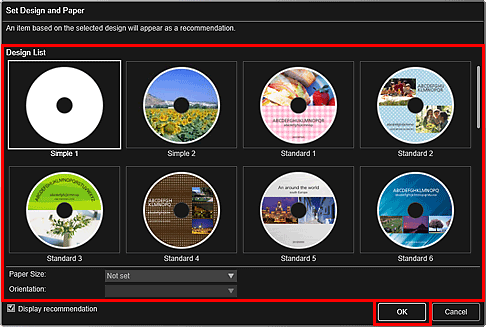
Skivetiketten (CD/DVD/BD) visas på objektredigeringsskärmen.
 Obs!
Obs!- Layouten kanske inte blir som förväntat beroende på fotoinformationen eller analysresultaten för de valda bilderna.
-
Välj de bilder du vill använda som skivetikett (CD/DVD/Blu-ray) från Lägg till bild (Add Image).
Bilderna visas i materialområdet.
-
Dra en bild från området Material och släpp det till önskad layoutram.
När du flyttar en bild till en layoutram visas en pil på bilden.
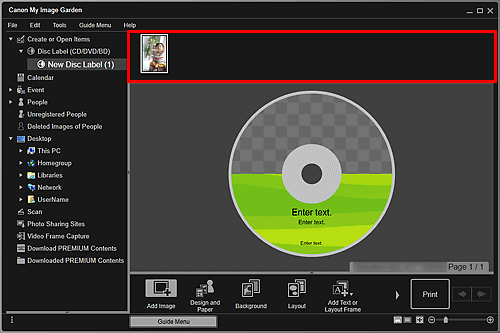
-
Redigera objektet som du vill ha det.
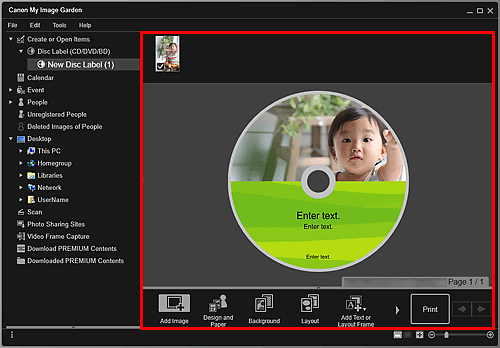
 Obs!
Obs!- Utskriftsområdet kan ställas in i dialogrutan Avancerade inställningar som visas genom att klicka på Avancerat... (Advanced...) längst ned på skärmen. Om inte Avancerat... (Advanced...) visas klickar du på
 (Höger rullningshjul).
(Höger rullningshjul). - Om Identifierar personer (Identifying people) visas vid Oregistrerade personer (Unregistered People) i den globala menyn till vänster på skärmen kanske inte resultatet blir som förväntat eftersom automatisk placering inte används för bilder som inte har analyserats klart.
- För att byta ut automatiskt placerade bilder, se Lägga in bilder.
- Utskriftsområdet kan ställas in i dialogrutan Avancerade inställningar som visas genom att klicka på Avancerat... (Advanced...) längst ned på skärmen. Om inte Avancerat... (Advanced...) visas klickar du på
-
Klicka på Skriv ut (Print) längst ned till höger på skärmen.
Dialogrutan Utskriftsinställningar visas.
-
Ange antalet kopior som ska skrivas ut, skrivare och papper som ska användas, och andra inställningar.
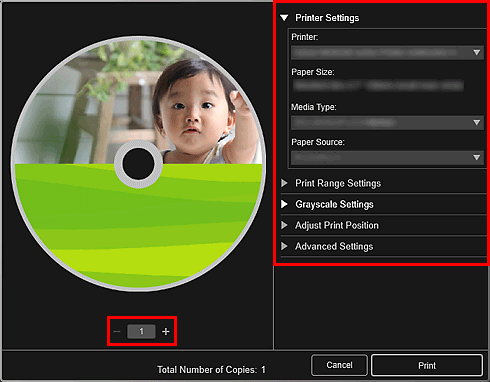
 Obs!
Obs!- För mer information om dialogrutan Utskriftsinställningar, se Dialogrutan Utskriftsinställningar.
-
Klicka på Skriv ut (Print).
Sätt i skivfacket när ett meddelande visas.
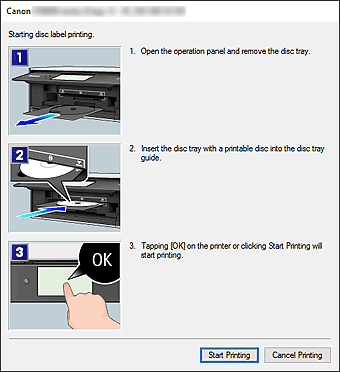
 Obs!
Obs!- Vilken skärm som visas varierar beroende på modellen.

